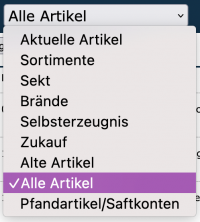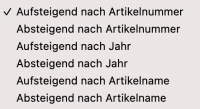Artikelübersicht: Unterschied zwischen den Versionen
Keine Bearbeitungszusammenfassung |
Keine Bearbeitungszusammenfassung |
||
| Zeile 8: | Zeile 8: | ||
Um eine Übersicht über all Deine eingetragenen Artikel zu erhalten, wählst Du den Hauptmenüpunkt <i>Artikel - Artikelliste</i>. | Um eine Übersicht über all Deine eingetragenen Artikel zu erhalten, wählst Du den Hauptmenüpunkt <i>Artikel - Artikelliste</i>. | ||
== Die Artikelsuche == | == Die Artikelsuche == | ||
[[Datei:Artikelliste Übersicht.png|300px|Mengenrabatt]] | |||
Rechts oberhalb der Artikelliste findest Du die Artikelsuche. Tippe hier den Suchbegriff oder die Artikelnummer ein - die Suche startet dann automatisch. Auch hier werden mehrere Begriffe durch ein "und" verbunden. Hast Du nur noch ein Ergebnis in der Liste, kannst Du mit einem Druck auf die Enter-Taste die Artikelkarteikarte dieses Artikels öffnen. | Rechts oberhalb der Artikelliste findest Du die Artikelsuche. Tippe hier den Suchbegriff oder die Artikelnummer ein - die Suche startet dann automatisch. Auch hier werden mehrere Begriffe durch ein "und" verbunden. Hast Du nur noch ein Ergebnis in der Liste, kannst Du mit einem Druck auf die Enter-Taste die Artikelkarteikarte dieses Artikels öffnen. | ||
Der Haken "nur Artikelnummer" schränkt die Suche auf die Artikelnummer ein. Der Haken "alte Artikel" erweitert die Suche auch auf den Bereich der alten Artikel. | Der Haken "nur Artikelnummer" schränkt die Suche auf die Artikelnummer ein. Der Haken "alte Artikel" erweitert die Suche auch auf den Bereich der alten Artikel. | ||
Version vom 21. September 2022, 15:10 Uhr
| So finden Sie diese Seite: |
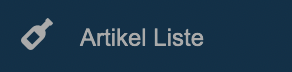
|
Um eine Übersicht über all Deine eingetragenen Artikel zu erhalten, wählst Du den Hauptmenüpunkt Artikel - Artikelliste.
Die Artikelsuche
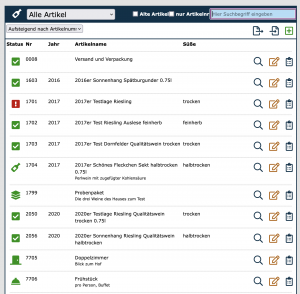 Rechts oberhalb der Artikelliste findest Du die Artikelsuche. Tippe hier den Suchbegriff oder die Artikelnummer ein - die Suche startet dann automatisch. Auch hier werden mehrere Begriffe durch ein "und" verbunden. Hast Du nur noch ein Ergebnis in der Liste, kannst Du mit einem Druck auf die Enter-Taste die Artikelkarteikarte dieses Artikels öffnen.
Rechts oberhalb der Artikelliste findest Du die Artikelsuche. Tippe hier den Suchbegriff oder die Artikelnummer ein - die Suche startet dann automatisch. Auch hier werden mehrere Begriffe durch ein "und" verbunden. Hast Du nur noch ein Ergebnis in der Liste, kannst Du mit einem Druck auf die Enter-Taste die Artikelkarteikarte dieses Artikels öffnen.
Der Haken "nur Artikelnummer" schränkt die Suche auf die Artikelnummer ein. Der Haken "alte Artikel" erweitert die Suche auch auf den Bereich der alten Artikel.
Artikel filtern
In dem obersten Drop-Down Menü kannst Du Deine angelegten Artikel nach Kategorie filtern. Dabei kannst Du deine Artikel nach " Aktuelle Artikel, Sortimente, Sekt, Brände, Selbsterzeugnis, Zukauf, alte Artikel, alle Artikel, Pfand-/Saftkonten" filtern. Somit werden nur jene Artikel angezeigt, die den einzelnen ausgewählten Kategorien zuzuordnen sind. Im Folgenden siehst du, mit welchen Einstellungen die einzelnen Artikel den jeweiligen Kategorien zugeordnet werden:
- Aktuelle Artikel
- Sortimente
- Sekt
- Brände
- Selbsterzeugnis
- Zukauf
- alte Artikel
- alle Artikel
- Pfand-/Saftkonten
Artikel sortieren
Mittels Auswahl in dem zweiten Drop-Down-Menü kannst Du Deine Artikel auf- oder absteigend nach Artikelnummer, Jahr oder Artikelname sortieren, was eine schnellere und praktischere Übersicht Deiner Artikel ermöglichen kann.
Alte Artikel / Vergriffene Artikel
Da es nicht sinnvoll ist, Artikel komplett aus dem System zu löschen und sie so aus bereits geschriebenen Aufträgen zu entfernen, können Sie einen Wein mit einem Klick auf den grünen Schieberegler in der Artikelkarteikarte zum alten Verkaufsbestand hinzufügen und als vergriffen kennzeichnen. Artikel aus dem alten Verkaufsbestand können nicht mehr in neue Aufträge eingefügt werden.
Die Übersicht der alten Weine sieht genau so aus wie die Übersicht des aktuellen Verkaufsbestandes. Sie finden diese unter Artikel / Bestände / Alte Artikel.
Häufige Fragen und Probleme
Warum erhalte ich keine Suchergebnisse mehr?
In der Regel ist bei der Artikelsuche der Haken bei nur "Artikelnummer" gesetzt.
Artikelsortierung nach Artikelnummer "stimmt nicht"!
Die Sortierung der Artikelnummern in WBO ist auf reine Nummernanteile ausgelegt. Das kann zu Problemen bei alphanummerischen Eingaben wie A01 und H03 führen. Hier kommt die Sortierung schnell an ihre Grenzen, da es unterschiedliche Anforderungen an die Liste gibt. Dies kann anhand des folgenden Beispiels gut verdeutlicht werden:
- 1
- 01
- A01
- 01A
- #01
- C01
- 11C
Hier wird schnell ersichtlich, dass die Nummerierungsoption an ihre Grenze kommt. Es ist kaum zu sagen, ob 11 größer als C ist oder ob A01 vor 01A aber nach C01 stehen soll. Hier kann es einfach zu Differenzen in der Sortierung kommen.
Unser Rat: Greifen Sie auf rein nummerische Werte zurück / ganzahlige Artikelnummern. Das bringt auch den Vorteil, dass sie vom System nicht nur besser sortiert, sondern auch automatisch gezählt werden können und erleichtern die Selektion nach Artikeln enorm!
Artikelliste ausdrucken
Klicken Sie auf "Artikel" oben in der Leiste. In der Artikelübersicht links oben finden Sie einen blauen Pfeil (Artikel exportieren). Hier können Sie sich alle Artikel in einer Liste ausgeben lassen. Dies funktioniert zum Beispiel auch auf gleiche Weise mit Ihren Kunden für eine Kundenliste.